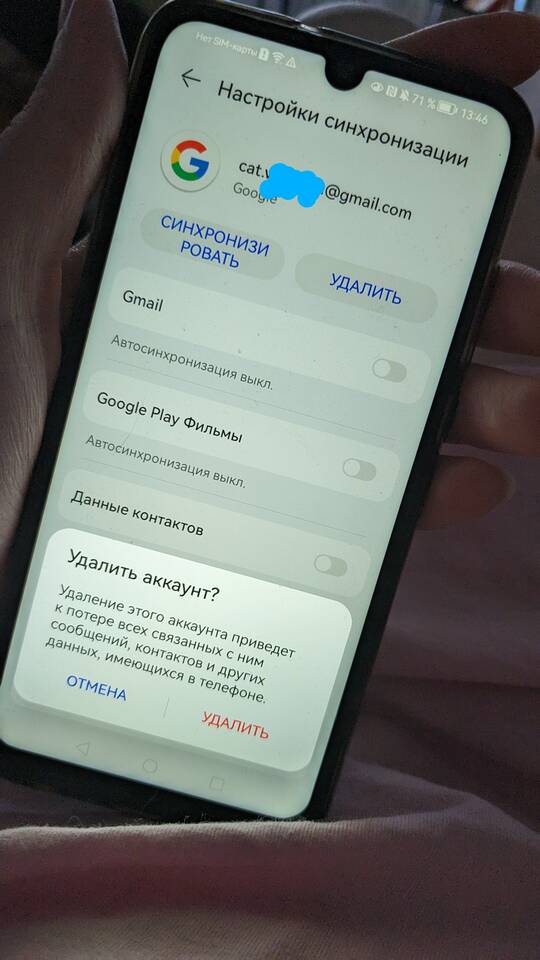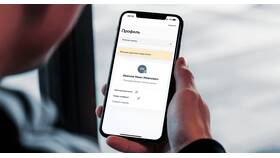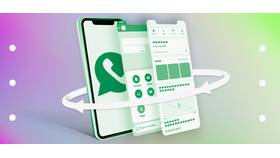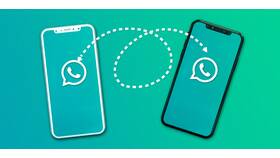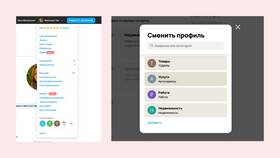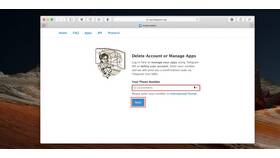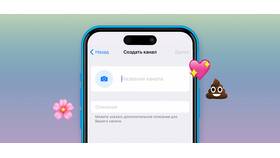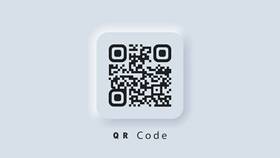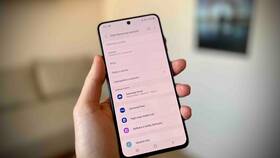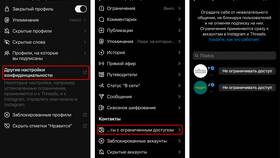Отвязка аккаунта Google от устройства Xiaomi может потребоваться при продаже телефона, передаче его другому пользователю или при возникновении проблем с синхронизацией. Рассмотрим несколько способов выполнения этой процедуры.
Содержание
Основные способы отвязки аккаунта
- Через настройки устройства
- С помощью удаленного управления аккаунтами
- Через сброс до заводских настроек
- Используя режим восстановления
Отвязка через настройки телефона
Стандартный метод
- Откройте "Настройки" на устройстве Xiaomi
- Перейдите в раздел "Аккаунты и синхронизация"
- Выберите аккаунт Google, который нужно отвязать
- Нажмите "Удалить аккаунт"
- Подтвердите действие
Для устройств с защитой FRP
| Шаг | Действие |
| 1 | Зайдите в "Настройки" → "Система" → "Дополнительно" |
| 2 | Выберите "Сброс настроек" |
| 3 | Нажмите "Удалить все данные" |
| 4 | Подтвердите сброс |
Удаленная отвязка через веб-интерфейс
- Откройте браузер на компьютере
- Перейдите на страницу myaccount.google.com
- Авторизуйтесь под нужным аккаунтом
- Выберите "Безопасность" → "Ваши устройства"
- Найдите устройство Xiaomi в списке
- Нажмите "Выйти" или "Удалить устройство"
Полный сброс устройства
- Создайте резервную копию важных данных
- Зайдите в "Настройки" → "О телефоне"
- Выберите "Сброс настроек"
- Нажмите "Удалить все данные"
- Подтвердите действие и дождитесь перезагрузки
Важные замечания
- После сброса все данные будут удалены без возможности восстановления
- Убедитесь, что знаете пароль от аккаунта перед отвязкой
- Некоторые функции телефона могут перестать работать после отвязки
- Для устройств с MIUI может потребоваться дополнительная авторизация
Решение возможных проблем
| Проблема | Решение |
| Не удается удалить аккаунт | Проверьте активность интернет-соединения |
| Требуется пароль администратора | Введите последний использованный пароль Google |
| Ошибка синхронизации | Попробуйте отвязать через безопасный режим |